8 iTunes-hacks voor verbeterde functionaliteit
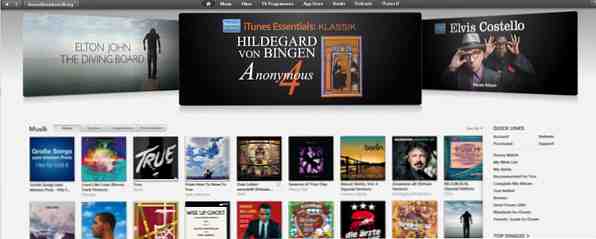
iTunes is al een rijke en veelzijdige applicatie voor muziekbeheer, maar dat betekent niet dat er geen ruimte voor verbetering is. In feite kunnen enkele eenvoudige wijzigingen en extra functies de toepassing twee keer zo plezierig maken om te gebruiken.
Als je een Mac-gebruiker bent, zijn de mogelijkheden bijna onbegrensd. Er zijn ongelofelijk veel scripts die de functieset van iTunes uitbreiden en verbeteren. Hieronder staan enkele van de beste tricks van het lot.
Hoe iTunes & AppleScripts te gebruiken
De meeste van de onderstaande trucs gebruiken AppleScripts Leer uw Mac te automatiseren met AppleScript [Deel 1: Introductie] Leer uw Mac te automatiseren met AppleScript [deel 1: Inleiding] Meer lezen. Dit zijn kleine programma's die door andere mensen zijn geschreven om het gedrag van iTunes te beïnvloeden. Als u deze scripts wilt laten werken, moet u ze toevoegen ~ / Library / iTunes / Scripts, met de tilde (~) wijzend naar uw thuismap.
Selecteer in Finder Ga> Ga naar map ... en voer '~ / Library / iTunes / Scripts' in, zonder aanhalingstekens.
Als de map niet kan worden gevonden, moet u deze eerst maken. Ga naar '~ / Bibliotheek / iTunes' en maak handmatig een map 'Scripts'. Nu zou u de map rechtstreeks moeten kunnen openen.
1. Schakel Sterrenbeoordelingen in
In iTunes kun je een waardering van één tot vijf sterren toewijzen aan je nummers. Hoewel het vijfsterrensysteem veel wordt gebruikt, is het voor velen onvoldoende. Het is gemakkelijk om onderscheid te maken tussen een goed en een slecht nummer, maar niet zo gemakkelijk om liedjes te onderscheiden als het verschil in kwaliteit minder expressief is.

U kunt dit probleem oplossen door een verborgen en weinig bekende functie van iTunes in te schakelen: de score van een halve ster. Als dit is ingeschakeld, kun je twee keer zo kieskeurig zijn in je beoordelingen.
Het is een van de gemakkelijkste, maar meest essentiële iTunes-trucs die er zijn. Begin met het openen van de Terminal-applicatie van Toepassingen> Hulpprogramma's> Terminal. Kopieer de volgende opdracht en druk op Enter om uit te voeren:
standaardwaarden schrijven com.apple.iTunes toestaan-half-sterren -ool waar

Dat is alles. U moet iTunes opnieuw starten om de wijzigingen te activeren. Als u ooit deze optie wilt omkeren, wijzigt u het laatste woord in de opdracht van waar naar vals en voer het opnieuw uit.
2. Maak een lijst van MIA's om dode nummers te vinden
Het is niet een scenario dat je leuk vindt om te overwegen, maar soms worden muziekbestanden vermist. Vooral als je muziekbibliotheek niet wordt geconsolideerd in de muziekmap van iTunes, verlies je per ongeluk een of twee bestanden wanneer je de bestanden op je computer sorteert.

List MIAs helpt je die nummers te vinden die vermist zijn geraakt in actie. Voer gewoon het script uit en zoek in List MIAs naar verweesde nummers, met een lijst van de vervallen bestandspaden en de namen van de nummers. Vanaf dat moment kunt u de nummers in iTunes weergeven, de bestandsverwijzingen voor eens en voor altijd verwijderen of de lijst naar een tekstbestand exporteren.
Het is vermeldenswaard dat dit script zich niet in de map Scripts hoeft te bevinden om correct te kunnen werken. Voor het gebruiksgemak wilt u misschien al uw scripts op één plaats bewaren.
3. Beoordeel me! Geef me een cijfer!
Als je een van die mensen bent die graag al hun nummers naar behoren wil laten beoordelen, maar niet de energie kan vinden om het te doen, dan is een script als Rate Me! Geef me een cijfer! kan je misschien helpen. In plaats van te vertrouwen op je eigen initiatief, zal dit script je eraan herinneren je nummers op het juiste moment te beoordelen.

Terwijl je een nummer speelt dat nog niet is beoordeeld, Beoordeel me! Geef me een cijfer! gooit een pop-upherinnering. Je kunt de song toen en daar een waardering geven of deze voorlopig overslaan. Zodra u genoeg hebt gehad, kunt u verdere pop-ups stoppen door op te drukken ophouden.
4. Maak bladwijzerbaar
Sommige langere audiotracks kunnen lastig zijn om te spelen. Een bijzonder akelig exemplaar is het audioboek dat zich in een enkele track bevindt. Als je het van een CD hebt gekregen, wordt het alleen vermeld tussen de andere nummers in je bibliotheek. Wanneer je iTunes sluit, moet je je positie onthouden, of de volgende tien minuten doorbrengen om door de track te springen om te vinden waar je gebleven was.

Dit script wijzigt het bestandstype van de geselecteerde AAC-tracks in M4B, het audioboekformaat van iTunes. De tracks zijn bladwijzer-mogelijk gemaakt en toegevoegd aan de iTunes Audiobooks-bibliotheek. De volgende keer dat u iTunes sluit en opnieuw opent, onthoudt deze uw positie in het audiobestand. Als u het proces ooit moet terugdraaien, kunt u het begeleidende script van de VN-bladwijzer gebruiken.
5. Zoek op YouTube
Luisteren naar een nummer is één ding. Het bekijken van de muziekvideo is een hele andere ervaring. Als je geniet van je muziek en de bijbehorende videoclip wilt bekijken, of misschien zelfs video's wilt bekijken, kan dit script je helpen.

Selecteer het iTunes-script Zoeken in het menu Scripts met het relevante nummer gemarkeerd in iTunes. Uw standaardbrowser wordt geopend met een YouTube-zoekopdracht voor de artiest en de titel van het nummer.
6. Zoek albumillustraties met Google
Er zijn een paar dingen zo vervelend als een ontbrekend deel van de albumhoes voor de nummers in je bibliotheek. Tenzij je de hulp kunt inroepen van een applicatie als TuneUp Sorteer je muziekcollectie met Tune Up voor Windows en Mac [Beloningen] Sorteer je muziekcollectie met Tune Up voor Windows en Mac [Beloningen] Als je iTunes-verzameling wordt gemeten in de duizenden in plaats van honderden, zult u ongetwijfeld begrijpen dat het nodig is om het onder controle te houden. De beste manier om dit te doen is om tracks correct te classificeren, ... Lees meer, Artwork Gofer, of laad de albumhoes via de iTunes Store, het vinden van deze ontbrekende afbeeldingen kost veel tijd om heen en weer te springen tussen iTunes en Google.

Zo niet, dan kun je het proces op zijn minst versnellen met dit handige script. Als u het script uitvoert, wordt automatisch gezocht naar albumillustraties op Google.
7. Zoek in Wikipedia
In plaats van albumhoezen of muziekvideo's, ben je misschien geïnteresseerd in de naam van de zanger. Als aanvulling op de vorige twee scripts, probeert deze een honger naar informatie te bevredigen.

Als u het script uitvoert met een geselecteerd nummer, kunt u Wikipedia doorzoeken. Eerst kunt u het onderwerp van uw zoekopdracht selecteren; het nummer, de artiest, het album of de componist, bijvoorbeeld. Het script opent vervolgens de zoekopdracht in uw favoriete browser en, als het resultaat duidelijk is, opent u onmiddellijk de pagina waarnaar u op zoek was.
8. Snel converteren
Er zijn veel manieren om uw audiobestanden op te slaan op uw computer. De meest populaire lossy-encoders zijn AAC (M4B voor audioboeken) en MP3. Audiofielen geven misschien de voorkeur aan WAV of een specifieke verliesvrije encoder. Hoe dan ook, schakelen tussen verschillende coderingsopties is vaak een hele klus.

Met Quick Convert kun je snel tussen verschillende encoders schakelen. Markeer gewoon de relevante tracks en voer het script uit. Voor codering kunt u kiezen tussen AAC, AAC (M4B), AIFF, verliesvrij, MP3 en WAV. Het script biedt u de mogelijkheid om de originele nummers te verwijderen (deze effectief te vervangen) en om een afspeellijst te maken met de nieuw geconverteerde bestanden.
Welke trucs gebruik je om iTunes beter te maken? Deel uw tips in de opmerkingen hieronder!
Ontdek meer over: iTunes.


